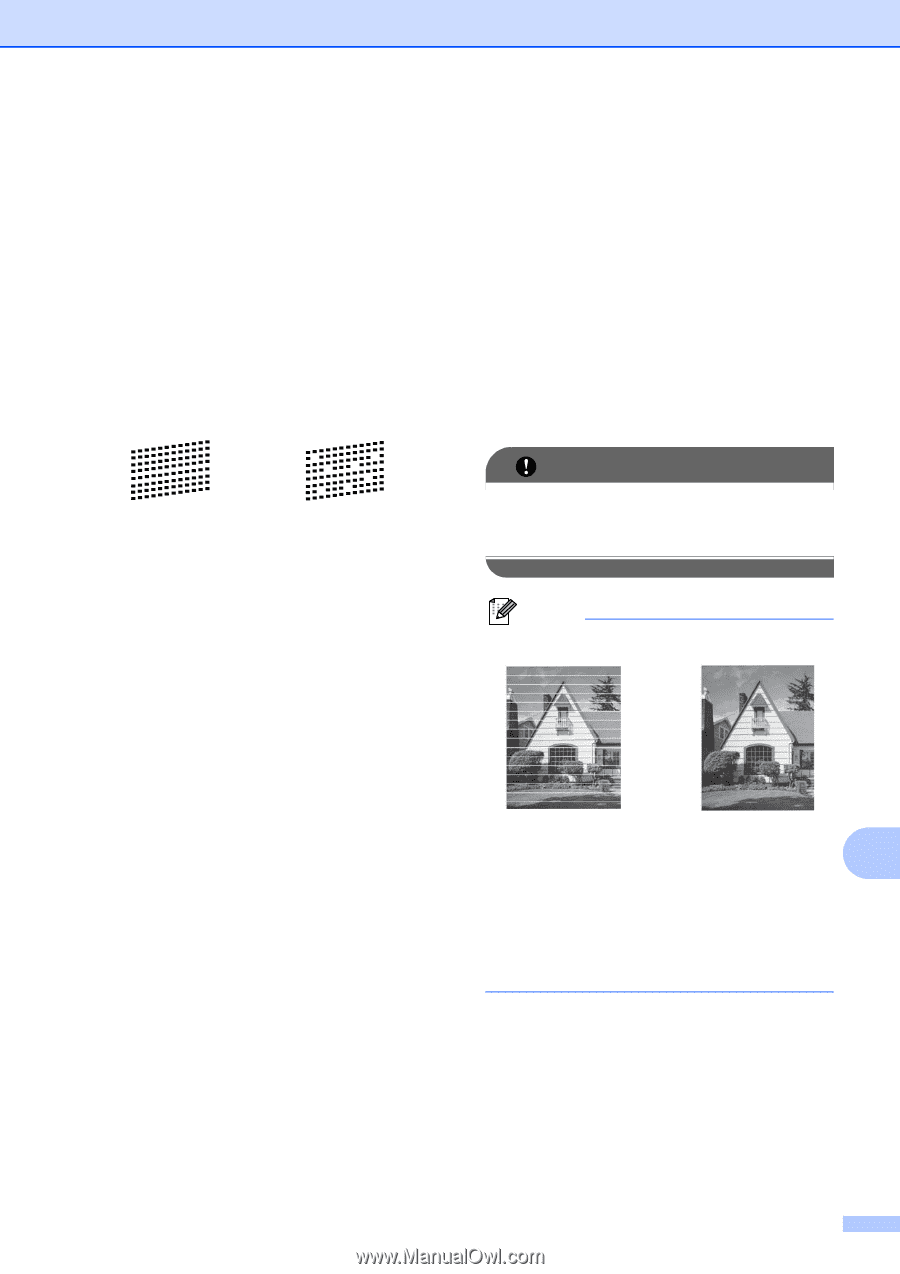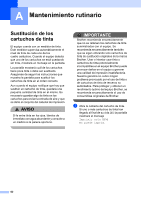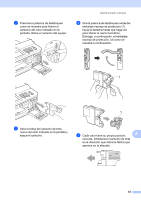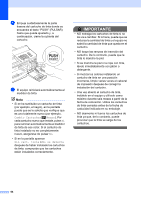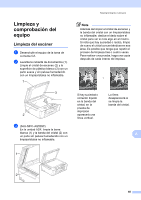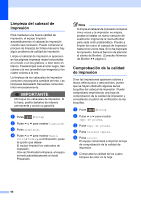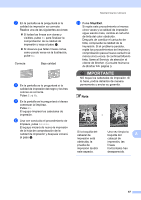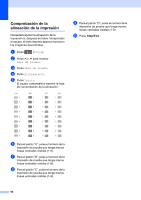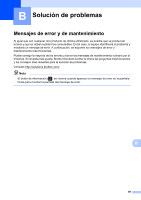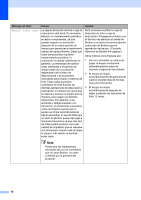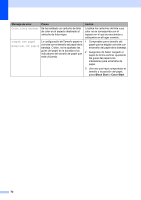Brother International MFC-J280W Users Manual - Spanish - Page 81
Números, de Brother, tinta, llame al Servicio de atención al
 |
View all Brother International MFC-J280W manuals
Add to My Manuals
Save this manual to your list of manuals |
Page 81 highlights
g En la pantalla se le preguntará si la calidad de impresión es correcta. Realice una de las siguientes acciones: Si todas las líneas son claras y visibles, pulse Sí para finalizar la comprobación de la calidad de impresión y vaya al paso k. Si observa que faltan líneas cortas, como puede verse en la ilustración, pulse No. Correcta Baja calidad h En la pantalla se le preguntará si la calidad de impresión del negro y los tres colores es correcta. Pulse Sí o No. i En la pantalla se le preguntará si desea comenzar la limpieza. Pulse Sí. El equipo limpiará los cabezales de impresión. j Una vez concluido el procedimiento de limpieza, pulse Inicio. El equipo iniciará de nuevo la impresión de la hoja de comprobación de la calidad de impresión y después volverá al paso f. Mantenimiento rutinario k Pulse Stop/Exit. Si repite este procedimiento al menos cinco veces y la calidad de impresión sigue siendo mala, cambie el cartucho de tinta del color obstruido. Después de cambiar el cartucho de tinta, compruebe la calidad de la impresión. Si el problema persiste, repita los procedimientos de limpieza y comprobación para el nuevo cartucho al menos cinco veces. Si continúa faltando tinta, llame al Servicio de atención al cliente de Brother. (Consulte Números de Brother uu página i). IMPORTANTE NO toque los cabezales de impresión. Si lo hace, podría dañarlos de manera permanente y anular su garantía. Nota i Si la boquilla del cabezal de impresión está obstruida, la prueba de impresión tendrá este aspecto. Una vez limpia la boquilla del A cabezal de impresión, las líneas horizontales han desaparecido. 67